Содержание
- 1 Отключить все уведомления на 3 часа
- 2 Отключение вручную
- 3 Уведомления от сервисов Яндекса
- 4 Отключаем запрос на отправку новых уведомлений
- 5 Причины появления рекламы на рабочем столе
- 6 Отключить объявления в Mozilla Firefox
- 7 Деактивируем уведомления на рабочем столе из браузера Opera
- 8 Каким образом убрать всплывающую рекламу в Google Chrome
- 9 Способ отключения уведомлений в Яндекс Браузере
- 10 Программы для удаления рекламы в правом нижнем углу экрана
- 11 Как выглядят нежелательные объявления в браузерах?
- 12 Почему появляется реклама в браузерах?
- 13 Удаляем рекламу в браузерах!
- 14 Ищем корни проблемы в компьютере
Информационные сайты нередко предлагают пользователю включить уведомления от них на рабочем столе. Их содержание, как правило, носит рекламный характер, поэтому такую функцию часто отключают. В этом материале мы расскажем, как отключить всплывающую рекламу (пуш-уведомления) которая вылазит справа внизу в Яндекс браузере.
Подобные штуки часто появляются в самый неожиданный момент. Самый простой способ избавиться от них – нажимать кнопку «блокировать», как только страница начинает запрашивать разрешение на отправку оповещений.
Если же пуш-уведомления уже включены, реклама появляется и хочется от неё избавиться, то можно начать действовать в двух направлениях: отключить рекламу с одного сайта или же избавиться от неприятных оповещений сразу со всех источников. В обоих случаях нужно выполнить несколько простых шагов, но начнём, пожалуй, с общего отключения.
Отключить все уведомления на 3 часа
- Открываем меню настроек. Для этого вызываем меню справа вверху и нажимаем кнопку «Настройки».
- Выбираем вкладку «Сайты» слева вверху.
- Нажимаем строку «Отключить все уведомления на 3 часа».
После этого Яндекс браузер не будет показывать уведомления в течение трёх часов. Другого способа выключить всё не существует. По-другому блокировать сразу все всплывающие оповещения Яндекс не умеет, поэтому придётся переходить к инструкции по их отключению вручную для каждого портала.
Отключение вручную
Чтобы осуществить поставленную задачу, необходимо также выполнить несколько простых шагов.
Через меню браузера
- Открываем меню настроек, где необходимо открыть вкладку «Сайты».
- В графе «Уведомления» выбираем пункт «От прочих сайтов».
- Определяемся с порталом, для которого нужно запретить уведомления, наводим на него курсор и нажимаем «Запретить».
- После этого страница с запрещёнными оповещениями должен появиться в соответствующем списке. Для проверки открываем вкладку «Запрещена» и ищем нужный нам сайт.
- Как видим, у нас всё получилось. В качестве примера, мы заблокировали сообщения от одного из новостных порталов.
Блокировка сайта во время появления рекламы справа внизу
Когда справа внизу вы увидите рекламу ее можно отключить навсегда. Смотрите ниже как это сделать.
- Нажимаем иконку шестерёнки справа вверху.
- Выбираем пункт «Запретить примерсайта.домен отправлять уведомления.
- На этом всё, сайт, приславший пуш, становится объектом группы, для которой этот пуш запрещён. Чтобы проверить это, открываем знакомую вкладку «Запрещена» по адресу: «Сайты/Отправка уведомлений/От прочих сайтов», и пытаемся домен сайта-рекламодателя среди прочих. Наш случай оказался успешным: adsrt.org стал частью указанного списка.
Уведомления от сервисов Яндекса
Другой вопрос – уведомления самого Яндекса. Чтобы избавиться от них, также нужно выполнить несколько простых действий.
- Вновь повторяем прошлые инструкции и останавливаемся после открытия вкладки сайты. Здесь нужно выбрать пункт «От сервисов Яндекса».
- Откроется сайт Яндекс. Здесь следует переключиться на вкладку «В Яндекс.Браузере».
- После этого сделать неактивными галочки напротив тех сервисов, уведомления от которых вы хотите отключить.
- На этом всё, больше отключенные сервисы не будут присылать оповещения.
Отключаем запрос на отправку новых уведомлений
После того, как все возможные оповещения отключены, остаётся лишь один вопрос: как быть с сайтами, которые вновь и вновь будут запрашивать соответствующее разрешение, как случайно не включить какие-нибудь уведомления? На этот случай программисты Яндекса тоже предусмотрели специальную функцию: необходимо отключить возможность запрашивать включение уведомлений.
Для всех сайтов
Для этого открываем излюбленный пункт «Сайты» в меню настроек и делаем активным чекбокс напротив надписи «Не показывать запросы на отправку».
Для одного сайта
Если же уведомления не были разрешены ранее и его нет в списке, а запрет наложить нужно, то действовать нужно по немного иному алгоритму.
- Открываем меню настроек, где необходимо открыть вкладку «Сайты».
- В графе «Уведомления» выбираем пункт «От прочих сайтов».
- Останавливаемся после второго пункта и открываем вкладку «Запрещена».
- После этого нажимаем кнопку «Добавить» справа вверху.
- В появившемся окне вводим адрес сайта, уведомления от которого мы хотим запретить.
- После того, как мы нажмём кнопку «Добавить» в появившемся окне, список с запрещёнными сайтами увеличится ровно на одну позицию – ту самую, которую мы только что добавили.
После этого никакой интернет-портал не сможет запросить разрешение на уведомление, отправить какое-либо оповещение или рекламу.
Реклама является главным и единственным источником дохода практически любого сайта в интернете. Поэтому её можно наблюдать везде: в окне браузера, в загруженных приложениях, на развлекательных порталах в отдельных блоках. Но в определённых случаях мы встречаем её даже у себя на рабочем столе. Сегодня вы сможете узнать, каким образом можно избавиться от всплывающей рекламы на вашем ПК внизу справа рабочего стола.
Содержание
Причины появления рекламы на рабочем столе
Прежде, чем мы начнём решать проблему с появлением рекламных блоков в компьютере, необходимо определить, откуда они взялись. После чего начали появляться на нашем экране. Их источником являются сайты, которые запрашивают у пользователя разрешения их отображать. Но не все знают, где и когда они будут появляться. В следующий раз, когда вы будете путешествовать по всемирной паутине обратите внимание, как различные сайты спрашивают у нас, можно ли уведомлять нас о новостях их портала.
Как только вы нажмёте на кнопку «Разрешить уведомления», новости или даже реклама будет появляться внизу монитора.
Происходит это относительно нечасто. Но достаточно часто для того, чтобы начать раздражать пользователя. Стоит также заметить, что устранять эти уведомления нужно в браузере. Именно в том, в котором вы их разрешили. На тот случай, если в вашем компьютере установлено 2 и более обозревателя.
Необходимо также прояснить ситуацию насчёт расширений для блокировки рекламы — они не будут работать. Хоть браузер и является источником рекламы, но фактически она отображается на рабочем столе. Где действия этих расширений прекращаются. При этом, если вы разрешили уведомления на нескольких сайтах, реклама будет появляться значительно чаще. Так как её источником теперь являются уже не один, а сразу 3, 4, 5 сайтов.
Это интересно: расширения Яндекс Браузера для обхода блокировки сайтов.
Отключить объявления в Mozilla Firefox
Этот браузер по праву считается вторым по популярности навигатором в мире.
Если вы разрешили каким-то сайтам показывать свои уведомления в нём, то ваши действия по их отключению будут следующими:
- Откройте меню браузера, нажав справа в верхнем углу кнопку с горизонтальными полосками;
- Нажмите на пункт «Настройки» внизу в списке;
Нажмите пункт «Настройки» в меню
- В новом окне слева вы найдёте меню по настройкам браузера. Нажмите на пункт «Приватность и защита», чтобы попасть в нужный раздел;
- Далее следует найти блок под названием «Уведомления». Возле него есть кнопка — «Параметры». Нажмите её, чтобы попасть в окно настроек уведомлений браузера;
- В следующем окне вы увидите список сайтов, которым вы разрешили отправлять уведомления на ваш ПК;
- Выберите каждый сайт отдельно и ниже нажмите кнопку «Удалить сайт». Или выберите другую кнопку рядом — «Удалить все веб-сайты».
Поставьте галочку на пункте блокировки и нажмите кнопку сохранения настроек
Ниже есть пункт «Блокировать новые запросы…». Нажмите его, если не хотите больше получать запросы от сайтов на разрешение уведомлений. Обязательно сохраните внизу все изменения, которые вы внесли в этом окне. После этого можете закрывать окно. Вы настроили все параметры, чтобы рекламные уведомления в ПК больше не появлялись.
Читайте также: VPN для Яндекс Браузера.
Деактивируем уведомления на рабочем столе из браузера Opera
В браузере Opera всплывающие уведомления на столе Windows также можно отключить, если внимательно следить за действиями, которые мы вам предлагаем сделать. Итак, для начала нам нужно попасть в настройки браузера.
А для этого выберите в левом углу фирменный значок Opera:
- Далее необходимо нажать на пункт «Настройки»;
- В этом браузере также создано меню для быстрого доступа к тем или иным настройкам. Выберите в нём пункт «Сайты»;
- В настройках нужно найти блок с названием «Уведомления» и внизу нажать на кнопку «Управлять исключениями»;
- В новом блоке, который откроется, нужно нажать на крестик напротив сайта. Если сайтов несколько — удалите их все из этого списка;
- Далее следует нажать на кнопку «Готово», чтобы настройки вступили в силу;
- Не спешите закрывать настройки, так как вам нужно ещё поставить флажок на чекбоксе с названием «Запретить сайтам показывать уведомления»;
Поставьте флажок на пункте «Запретить сайтам показывать уведомления»
- После этого настройки можно закрыть.
Теперь сайты больше не побеспокоят вас своими уведомлениями, появляющимися в нижнем углу экрана справа. На рабочем столе не будут отображаться блоки с рекламой, которые так надоедают нам во время работы за ПК.
Каким образом убрать всплывающую рекламу в Google Chrome
Теперь поговорим о браузере Google Chrome. Сейчас вы узнаете, каким образом можно отключить всплывающую рекламу в ОС Windows в правом нижнем углу рабочего стола в этой программе. Для начала запустите его и найдите кнопку меню.
Она расположена также в верхнем правом углу, как и в Mozilla Firefox:
- Откройте окно меню и выберите пункт «Настройки»;
- В новом окне необходимо немного пролистать главную страницу вниз, чтобы найти строку «Дополнительно» с небольшой стрелкой и нажать его;
- Затем в длинном списке параметров найдите блок, который называется «Настройка сайта» и выберите его;
- Откроется окно с ещё одним списком пунктов настроек. Здесь найдите строку «Уведомления»;
- В уведомления браузера по умолчанию находятся сайты сервисов Google. Они, видимо, необходимы для работы и их взаимодействия, ведь браузер является также частью компании Google. Поэтому сервисы: drive, mail, docs можно не удалять или не изменять. Посмотрите здесь наличие других сайтов. Обычно, в уведомлениях отображается название сайта, который отправляет их. В списке выберите этот сайт и удалите его. Или заблокируйте;
- Передвиньте также ползунок в положение «Отключено» в строке «Спрашивать разрешения перед отправкой».
К сожалению, не все сайты удаётся заблокировать таким путём. Их владельцы делают всё, чтобы как можно чаще показывать нам рекламу. Поэтому мы наблюдаем её повсюду. Если вы не смогли справиться с проблемой на рабочем столе, прочитайте про ПО для удаления подобного рода программ в вашем компьютере в последней главе.
Способ отключения уведомлений в Яндекс Браузере
Чтобы не повторяться — в браузере от Яндекс вам также нужно открыть меню и выбрать пункт «Настройки».
Далее следуйте этим указаниям:
- Выберите кнопку «Показать дополнительные настройки»;
- Следующий пункт «Личные данные». В нём вам нужно выбрать кнопку «Настройка содержимого»;
- В новом окне нужно снова опустить страницу немного ниже и найти блок «Уведомления». В нём поставьте флажок на чекбоксе «Не показывать уведомления»;
- Затем нажмите кнопку «Управление исключениями». И в нём удалите сайты, которые показывают рекламу на вашем ПК.
Подтвердите эти настройки, чтобы они сохранились. Раздражающие уведомления на рабочем столе своего ПК вы больше не увидите.
Вас заинтересует: проверить сайт на мошенничество онлайн.
Программы для удаления рекламы в правом нижнем углу экрана
Если вам не удалось справиться с рекламными блоками на своём компьютере, и она снова отображается, попробуйте применить антивирусные утилиты.
| AdwCleaner | Загрузите и испробуйте эту утилиту, которую можно скачать https://www.malwarebytes.com/adwcleaner. Она бесплатна, никакие ключи вам не потребуются. |
| Junkware Removal Tool Download | Это ещё одна эффективная утилита, которую вы сможете использовать бесплатно. Доступна по адресу: https://www.malwarebytes.com/junkwareremovaltool. |
Если убрать всплывающую назойливую рекламу в правом нижнем углу монитора на рабочем столе не выходит, попробуйте также сбросить настройки браузера до значения по умолчанию.
Не можете редактировать свои данные на различных сайтах потому, что каждая страница автоматически перенаправляется на рекламные объявления интернет-браузера без вашего разрешения?
Поверьте, не только у вас возникает такая проблема. Так почему не устранить ее, избавившись от рекламы в браузере? Вопрос в том, как ее удалить со своего компьютера самостоятельно и без вызова специалиста..
Как выглядят нежелательные объявления в браузерах?
Объявления, которые браузер выводит перед вами, зачастую рекламируют подозрительные сайты, на которых считываются ваши персональные данные и информация о вашем компьютере. подозрительно сайт, который можно классифицировать как браузера угонщик. На первый взгляд, вы попадаете на полезный сайт, на котором могут предоставить техническую поддержку для того, чтобы избавить от проблем с ПК.
На странице содержатся баннеры, окна с чатами и заметные для любого ссылки. Если перейти по ним, то можете получить поддельное сообщение о том, что ваш компьютер заражен ужаснейшими вредоносными программами (которые почему-то не «ловит» антивирус), и для их удаления вы должны скачать платную программу (не известную ни Википедии, ни популярным файлообменникам, на которых обычно качают разный софт).
Будьте осторожными – перед вами один из многочисленных примеров сетевого мошенничества. Такой вид сообщений (еще их называют тизерами) используется для того, чтобы обмануть наивных пользователей и спровоцировать их на приобретение какого-то фальшивого программного обеспечения, которое (теоретически, в воображении владельца компьютера).
Если вы поверите такому ложному сообщению и оплатите рекламируемое программное обеспечение, то рискуете не только потерять свои деньги, но и поставить под угрозу работу своего ПК.
Почему появляется реклама в браузерах?
Объявления в браузере, как правило, появляются после скачивания файлов со сторонних сайтов, установки поддельных обновлений и загрузки вложений из писем, помеченных как «Спам». После того как вредоносное ПО «пробирается» в компьютерную систему, оно может атаковать почти все виды браузеров, включая Mozilla Firefox, Internet Explorer и Google Chrome.
Программа изменит настройки, установленные по умолчанию для вашего браузера и добавит какие-либо вредоносные дополнения или расширения для него. И после этого вас будет перенаправлять на множество рекламных объявлений в браузере каждый раз, когда запускаете его или открываете новую вкладку. В то же время, результаты вашего поиска будут переадресованы на рекламные сайты, и вы будете дальше созерцать всплывающие окна на вашем экране при путешествии по Интернету.
Эти перенаправления и всплывающие окна будут серьезно мешать вашей обычной деятельности в Интернете, постоянное закрывание и отмена которых быстро раздражает. Реклама в браузерах также представляет собой серьезную угрозу для безопасности ваших персональных данных – прослеживается история посещенных страниц для сбора конфиденциальной информации (такой, как данные кредитной карты, банковские счета), логины пользователя, пароли).
Эта информация будет отправлена злоумышленникам и может быть использована для деструктивных целей – таких, как финансовое мошенничество или кража личных данных. Именно поэтому реклама в браузерах требует немедленного удаления.
Удаляем рекламу в браузерах!
Выполните процедуру, описанную ниже, чтобы избавиться от надоедливых баннеров и всплывающих окон раз и навсегда! Реклама исчезает, если ее удалить следующим образом:
- С компьютера путем деинсталляции неизвестного и подозрительного программного обеспечения
- Из браузера, путем удаления неизвестных расширений и дополнений
Ищем корни проблемы в компьютере
Прежде всего вы должны убедиться, что скачивали и устанавливали любое программное обеспечение в течение последних нескольких ней. В таком случае решением будет деинсталляция программы, которая не была рекомендованной вашим антивирусом для загрузки.
Итак, приступаем к устранению неисправностей:
- Перейдите к панели управления (откройте окно «Выполнить…», нажав комбинацию клавиш Win + R, введите слово «control» в программе выполнения и нажмите кнопку ОК – откроется панель управления компьютером)
- Перебираем дополнения, установленные в браузерах
- Перед выполнением нижеперечисленных действий убедитесь, что все сделали правильно на 1 этапе. Для разных браузеров методы избавления от рекламы разные.
В Google Chrome
Запустите браузер Google Chrome, а затем в меню настроек выберите «Инструменты —> Расширения». Удалите ненужные или подозрительные, нажимая на значки корзины рядом с названиями расширений
В Mozilla Firefox
Откройте главное меню браузера и перейдите к «Дополнениям» (в последней версии Firefox это можно сделать, нажав на значок «паззл») Удалите ненужные расширения (возможно, после этого потребуется перезапуск браузера)
В Internet Explorer
Примечание: После удаления нежелательных и неизвестных расширений из соответствующих браузеров не забудьте перезагрузить компьютер. ПОХОЖИЕ ЗАПИСИ: Бережем зарядку на айфоне, чтобы неожиданно не оказаться без связи Для чего нужен Power bank — переносной аккумулятор для телефона? Как сделать Power bank своими руками Как сэкономить батарею на андроид? Кто придумал селфи и что это слово значит: в поисках истины… Дата: 2014-12-11Используемые источники:
- https://ya-browsers.ru/reklama/kak-ubrat-vsplyvayushhuyu-reklamu-push-uvedomleniya-v-yandeks-brauzere
- https://sdelaicomp.ru/nastrojka-sistemy/kak-ubrat-vsplyvayushhuyu-reklamu-v-pravom-nizhnem-uglu-rabochego-stola.html
- https://delaismelo.ru/kompyutery-internet/brauzere-vyskakivaet-reklama












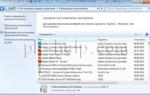 Как убрать рекламу в Яндекс браузере навсегда, убрать всплывающую рекламу
Как убрать рекламу в Яндекс браузере навсегда, убрать всплывающую рекламу


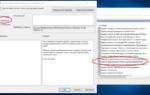 Пропала дата с панели задач Windows 10, не отображаются часы, день недели - Ничего себе... Вот это да!
Пропала дата с панели задач Windows 10, не отображаются часы, день недели - Ничего себе... Вот это да!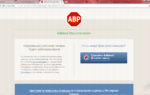 Как удалить вирус показывающий рекламу в Google Chrome, Opera, FireFox, Edge, Internet Explorer, Yandex Browser
Как удалить вирус показывающий рекламу в Google Chrome, Opera, FireFox, Edge, Internet Explorer, Yandex Browser
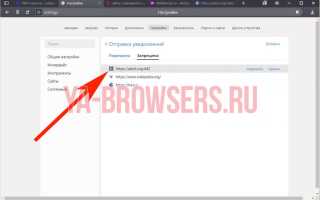
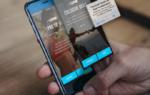 8 проверенных способов отключить рекламу на телефоне или планшете андроиде
8 проверенных способов отключить рекламу на телефоне или планшете андроиде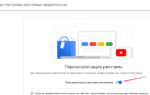 Как я убрала рекламу ВКонтакте, не устанавливая никаких дополнительных программ и приложений
Как я убрала рекламу ВКонтакте, не устанавливая никаких дополнительных программ и приложений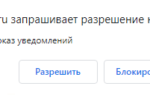 Как в Яндексе убрать рекламу справа: все браузеры и способы блокировки
Как в Яндексе убрать рекламу справа: все браузеры и способы блокировки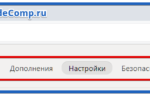 Как настроить браузер Спутник для госзакупок? Полная инструкция
Как настроить браузер Спутник для госзакупок? Полная инструкция